E-Mails mit Anhängen
E-Mails mit Anhängen
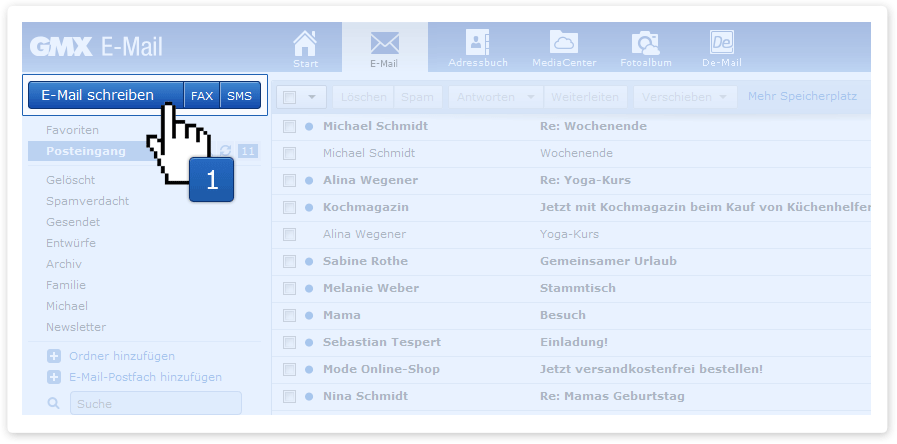 In der linken oberen Ecke Ihres Postfachs finden Sie den großen blauen Button
"E-Mail schreiben". Klicken Sie diesen an, wenn Sie eine neue E-Mail schreiben möchten.
In der linken oberen Ecke Ihres Postfachs finden Sie den großen blauen Button
"E-Mail schreiben". Klicken Sie diesen an, wenn Sie eine neue E-Mail schreiben möchten.
"E-Mail schreiben"-Formular
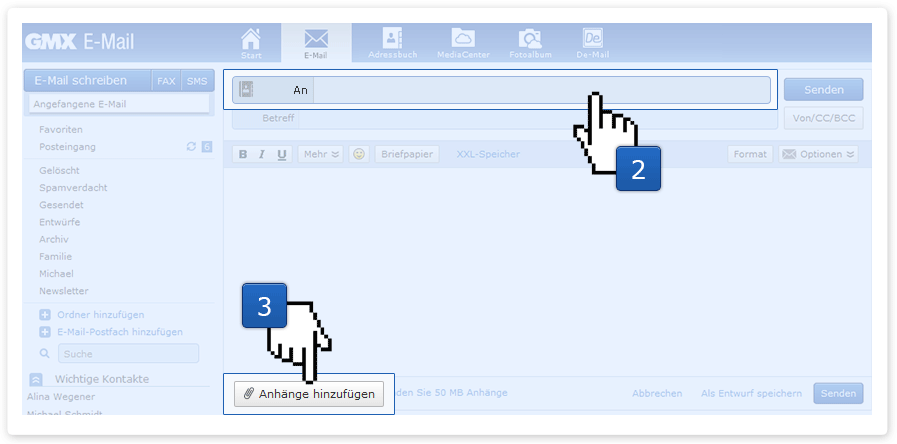 Tragen Sie im "An"-Feld den Namen oder die E-Mail-Adresse des Empfängers ein,
im "Betreff"-Feld das Thema Ihrer E-Mail und schreiben Sie im Textfeld Ihre Nachricht.
Klicken Sie auf das "Büroklammer"-Symbol, um ein Foto oder eine andere Datei
in Ihre E-Mail einzufügen.
Tragen Sie im "An"-Feld den Namen oder die E-Mail-Adresse des Empfängers ein,
im "Betreff"-Feld das Thema Ihrer E-Mail und schreiben Sie im Textfeld Ihre Nachricht.
Klicken Sie auf das "Büroklammer"-Symbol, um ein Foto oder eine andere Datei
in Ihre E-Mail einzufügen.
Anhang hinzufügen
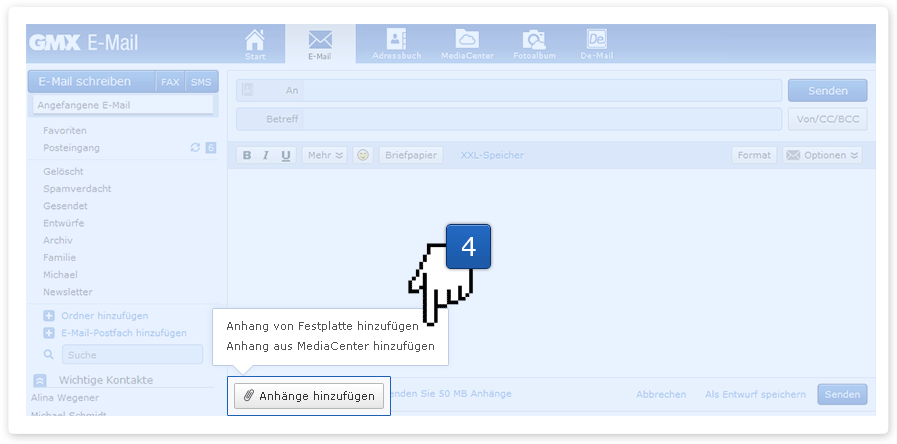 Wählen Sie nun aus, ob Sie eine Datei von Ihrer Festplatte in die E-Mail einfügen möchten
oder eine Datei aus Ihrem MediaCenter anhängen wollen.
Wählen Sie nun aus, ob Sie eine Datei von Ihrer Festplatte in die E-Mail einfügen möchten
oder eine Datei aus Ihrem MediaCenter anhängen wollen.Zur Ihrer Information:
Das GMX MediaCenter ist Ihre persönliche, kostenlose Online-Festplatte in Ihrem GMX Postfach.
Foto oder Datei auswählen
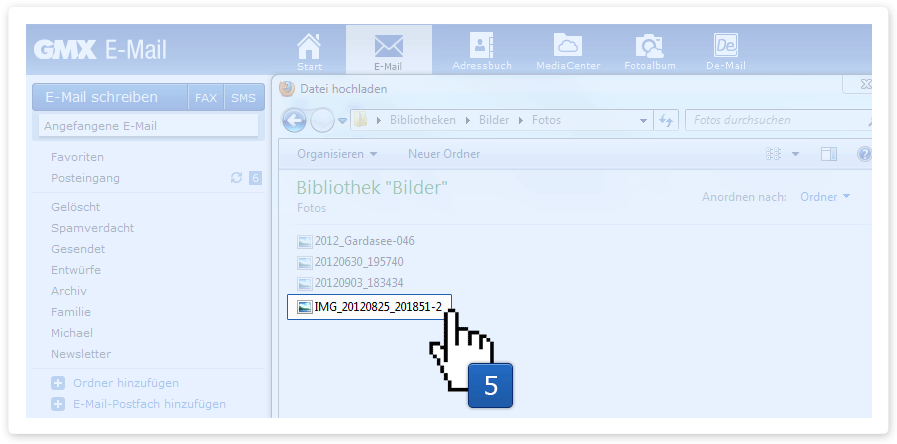 Nach der Auswahl öffnet sich ein Fenster: Mit einem Doppelklick wählen Sie nun das gewünschte
Foto oder die entsprechende Datei aus, die Sie als Anhang in Ihre E-Mail einfügen möchten.
Nach der Auswahl öffnet sich ein Fenster: Mit einem Doppelklick wählen Sie nun das gewünschte
Foto oder die entsprechende Datei aus, die Sie als Anhang in Ihre E-Mail einfügen möchten.
E-Mail mit Anhang versenden
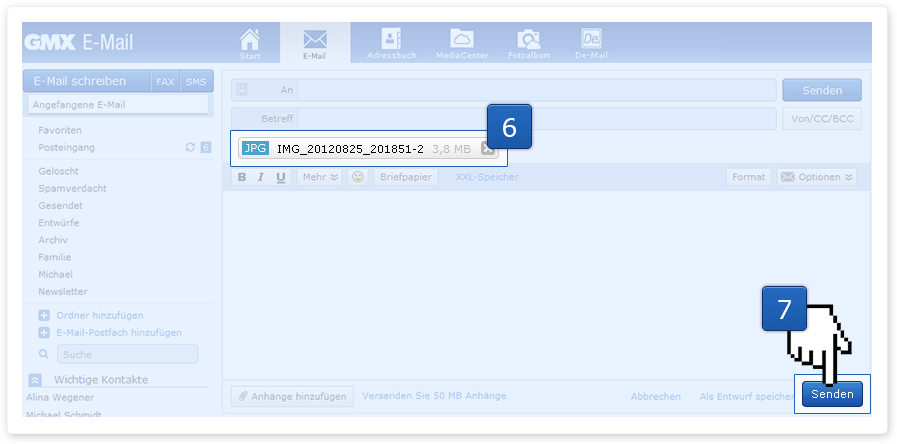 Nach erfolgreichem Hochladen des Fotos oder der Datei, sehen Sie unterhalb der Betreffzeile den Anhang
- mit Format-Angabe (z.B. JPG für ein Foto), Namen und Datei-Größe. Bei Bedarf können Sie nun weitere Fotos und Dateien über
das "Büroklammer"-Symbol an die E-Mail anhängen.
Sobald Sie mit dem Hinzufügen von Fotos oder anderen Dateien fertig sind und die E-Mail
versenden möchten, klicken Sie auf den "Senden"-Button.
Nach erfolgreichem Hochladen des Fotos oder der Datei, sehen Sie unterhalb der Betreffzeile den Anhang
- mit Format-Angabe (z.B. JPG für ein Foto), Namen und Datei-Größe. Bei Bedarf können Sie nun weitere Fotos und Dateien über
das "Büroklammer"-Symbol an die E-Mail anhängen.
Sobald Sie mit dem Hinzufügen von Fotos oder anderen Dateien fertig sind und die E-Mail
versenden möchten, klicken Sie auf den "Senden"-Button.
Versandbestätigung
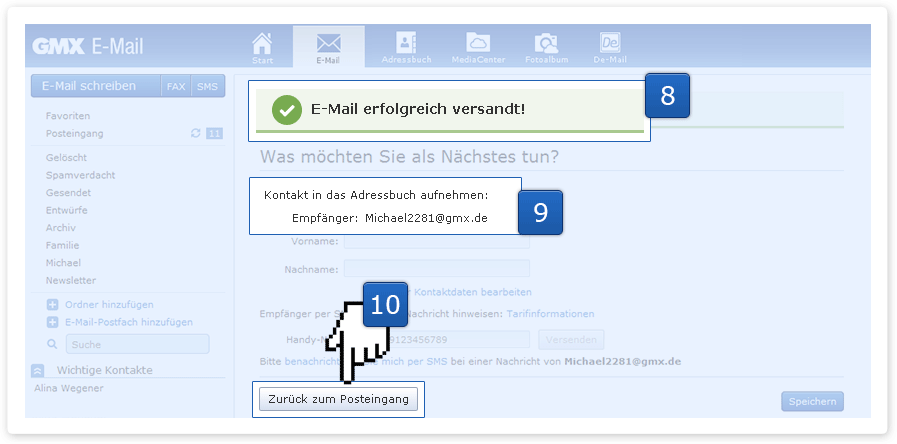 Sobald Ihre E-Mail erfolgreich versendet wurde, erhalten Sie eine Versandbestätigung.
Tipp: Kontakt ins Adressbuch aufnehmen
Sobald Ihre E-Mail erfolgreich versendet wurde, erhalten Sie eine Versandbestätigung.
Tipp: Kontakt ins Adressbuch aufnehmenTragen Sie den Empfänger der E-Mail gleich noch in Ihr Adressbuch ein!
Geben Sie einfach den Vor- und Nachnamen ein und klicken Sie dann auf "Speichern". Über den Button "Zurück zum Posteingang" kehren Sie wieder zu Ihren E-Mails zurück.
E-Mail mit Anhang empfangen
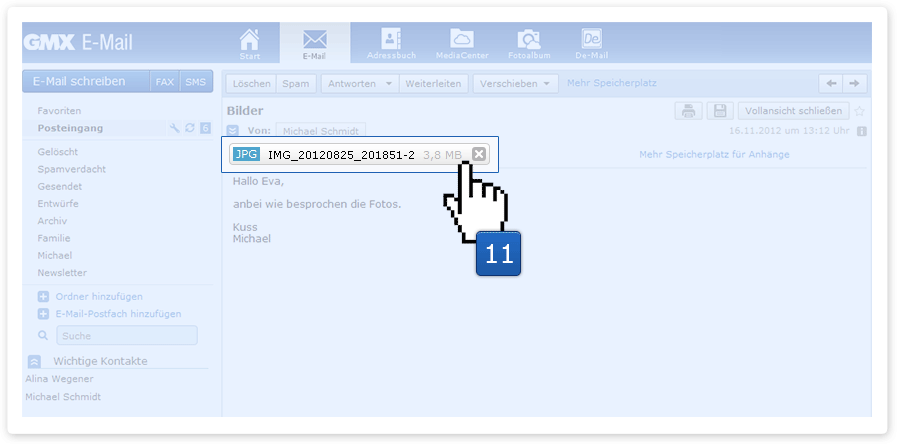 Wenn Sie eine E-Mail mit angehängten Fotos oder Dateien empfangen, können Sie diese direkt
auf Ihrer Festplatte oder in Ihrem MediaCenter abspeichern oder gleich wieder aus der E-Mail löschen - ganz, wie Sie möchten.
Wenn Sie eine E-Mail mit angehängten Fotos oder Dateien empfangen, können Sie diese direkt
auf Ihrer Festplatte oder in Ihrem MediaCenter abspeichern oder gleich wieder aus der E-Mail löschen - ganz, wie Sie möchten.